在Serv-U中使用SSL证书增强FTP服务器安全性图文设置方法
为了保证特殊环境下的数据安全,有时是有必要启用SSL功能的。下面笔者以Serv-U服务器为例,介绍如何启用SSL加密功能。
创建SSL证书
要想使用Serv-U的SSL功能,当然需要SSL证书的支持才行。虽然Serv-U 在安装之时就已经自动生成了一个SSL证书,但这个默认生成的SSL证书在所有的Serv-U服务器中都是一样的,非常不安全,所以我们需要手工创建一个新的SSL证书。
以Serv-U6.0汉化版为例,在“Serv-U管理员”窗口中,展开“本地服务器→设置”选项,然后切换到“SSL证书”标签页,在这里笔者创建一个新的SSL证书。
首先在“普通名称”栏中输入FTP服务器的IP地址,接着其它栏目的内容,如电子邮件、组织和单位等,根据用户的情况进行填写,完成SSL证书标签页中所有内容的填写后,点击下方的“应用”按钮即可,这时Serv-U就会生成一个新的SSL证书。
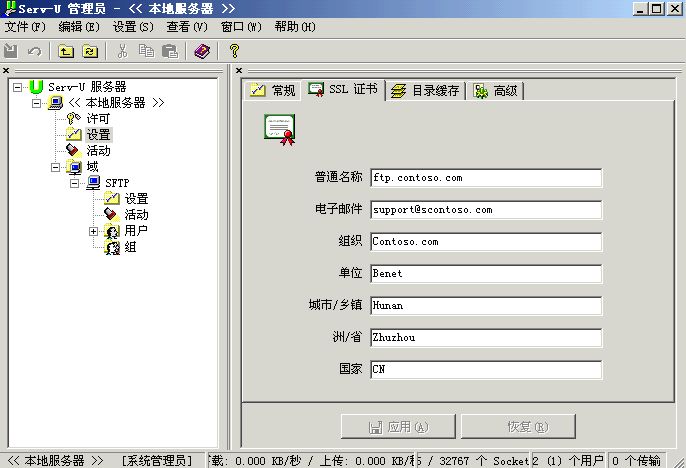
启用SSL功能
虽然为Serv-U服务器创建了新的SSL证书,但默认情况下,Serv-U是没有启用SSL功能的,要想利用该SSL证书,首先要启用Serv-U的SSL功能才行。
要启用Serv-U服务器中域名为“SFTP”的SSL功能。在“Serv-U管理员”窗口中,依次展开“本地服务器→域→ RTJ”选项,然后在右侧的“域”管理框中找到“安全性”下拉列表选项。这里Serv-U提供了3种选项,分别是“仅仅规则FTP,无SSL/TLS进程”、“允许SSL/TLS和规则进程”、“只允许SSL/TLS进程”,默认情况下,Serv-U使用的是“仅仅规则FTP,无SSL/TLS进程”,因此是没有启用SSL加密功能的。在这里,笔者在“安全性”下拉选项框种选择“只允许SSL/TLS进程”选项,然后点击“应用”按钮,即可启用SFTP域的SSL功能。
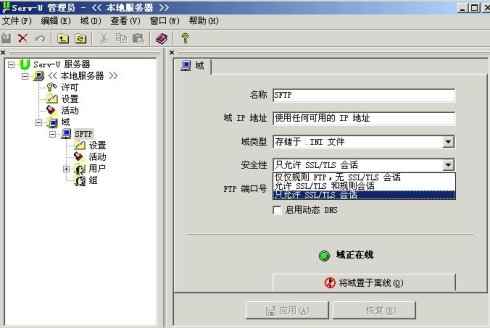
注意:启用了SSL功能后,Serv-U服务器使用的默认端口号就不再是“21”了,而是“990”了,这点FTP用户一定要留意,否则就会无法成功连接Serv-U服务器。
SSL应用 ,使用客户端进行数据传输
启用Serv-U服务器的SSL功能后,就可以利用此功能安全传输数据了,但FTP客户端程序必须支持SSL功能才行。
支持SSL的FTP客户端程序现在也比较多,笔者以“Flash FXP”程序为例,介绍如何成功连接到启用了SSL功能的Serv-U服务器。运行“FlashFXP”程序后,点击“会话→快速连接”选项,弹出“快速连接”对话框,在“服务器或URL”栏中输入Serv-U服务器的IP地址,在“端口”栏中一定要输入“990”,这是因为Serv-U服务器启用SSL功能后,端口号就从“21”变为“990”;接着在“用户名”和“密码”栏中输入用户的登录账号。
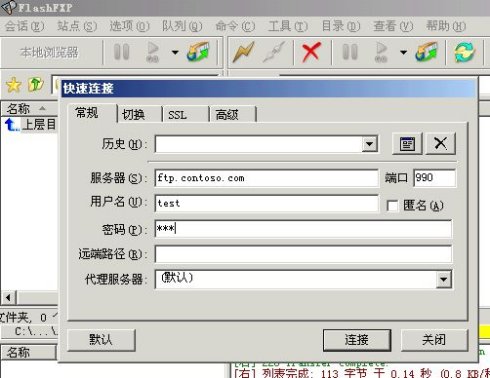
然后切换到“SSL”标签页,选中“隐式SSL”选项,这一步骤是非常关键的,

如果不选中“绝对SSL”,就无法成功连接到Serv-U服务器。最后点击“连接”按钮。
当用户第一次连接到Serv-U服务器时,Flash FXP会弹出一个“证书”对话框,这时用户只要点击“接受并保存”按钮,将SSL证书下载到本地后,就能成功连接到Serv-U服务器,
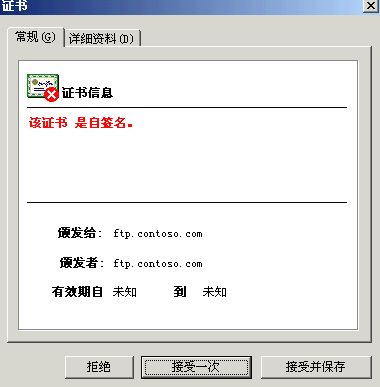
以后和Serv-U服务器间的数据传送就会受到SSL功能的保护,不再是以明文形式传送,这样就不用再担心FTP账号被盗,敏感信息被窃取的问题了。
相关推荐
-
Serv-U 安全设置图文教程
先参考服务器安全设卸载最不安全的组件置. 用十六进制编辑器打开ServUDaemon.exe查找Ascii:LocalAdministrator,和#l@$ak#.lk;0@P, 修改成等长度的其它字符就可以了,ServUAdmin.exe也一样处理 另外注意设置Serv-U所在的文件夹的权限,不要让IIS匿名用户有读取的权限,否则人家下走你修改过的文件, 照样可以分析出你的管理员名和密码.Serv-U默认是以System组的身份运行的,对本机有完全操作的权限. 所以如果攻击者利用Serv-U程
-
Windows2003开启自带防火墙和Serv-U Ftp服务器的防火墙设置技巧
SERV-U 防火墙设置 今天朋友问了一个问题,防火墙已经设置了21端口开放,但防火墙一打开,FTP服务器就连接不上.使用的是serv-u ftp服务器软件搭建的. 我记得以前也碰到过同样的问题,再查一下资料,终于翻到了解决方案,分享解决方法如下: 将已经配置的站点的允许被动模式,然后在serv-u服务器管理的高级选项中的PASV端口范围设置: 3000-3010 这样,在防火墙设置里,再把3000~3010端口开放就可以了. 在防火墙中允许这一共11个端口,还有FTP的20和21端口,一共是1
-
serv-u FTP 安全设置简单版 图文教程
1.首先打开serv-u管理添加serv-u为系统服务,在自动开始打上勾 2.下面就到了该对SERV-U进行安全设置的时候了.首先建立一个WINDOWS账号(例如ftptest,密码设置复杂些)点击开始-所有程序-管理工具-计算机管理-本地用户和组 3.建好账号以后,双击建好的用户编辑用户属性,从"隶属于"里删除USERS组. 4.在开始菜单的管理工具里找到"服务"点击打开.在"Serv-U FTP Server服务"上点右键,选择属性继续. 然
-
Serv-U 无法连接到服务器127.0.0.1,端口43958 之解决办法
Serv-U"无法连接到服务器127.0.0.1,端口43958"的原因 始终搞不明白问题出在哪里,后上网查了资料,大概原因如下: 43958,这是Serv-U的本地管理端口,只允许127.0.0.1连接,这个端口不能连接,是因为: 1. 权限错.(本人再将system加进,且赋予默认权限,问题解决.) 2. 可能软件本身问题,也禁止了127.0.0.1的连接: 3. 黑客攻击也有可能出现这个问题. Serv-U"无法连接到服务器127.0.0.1,端口43958"
-
win2003防火墙导致ftp无法使用的解决方法
在windows2003开启防火墙后导致系统无法通过ftp访问其他服务器服务器 使用资源管理器打开ftp服务器直接提示无权限,使用FileZilla客户端提升应用层网关等限制信息,说明是windows防火墙导致的. 打开注册表在中 HKEY_LOCAL_MACHINE\SOFTWARE\Microsoft\ALG\ISV\{6E590D61-F6BC-4dad-AC21-7DC40D304059} 打开键值PreferExternalManifest 修改为disable 如果开启防火墙那么仅仅
-
Serv-U占用IIS的80端口造成冲突导致iis无法运行的解决方法(serv_u6-8版本)
我们是怎么发现serv_u占用iis的80端口的呢,大家可以参考我们的这篇文章IIS 另一个程序正在使用此文件,进程无法访问. 如何查看哪个程序打开了tcp 80端口呢?使用"开放端口查看软件Active ports"就可以一目了然了. 下面是具体的解决方法:serv_u 6版本:大家可以通过设置下 pasv端口范围即可.serv_u 7-8版本 很多人在安装的时候没太注意,默认情况下开启了80和443端口的监听,如果你的这台服务器上有IIS在运行的话,便会造成冲突.冲突的现象表现在两
-
Serv-U和CuteFTP无法连接FTP服务器问题解答
在FTP服务器使用普片流行的今天,一般进行文件的上传和下载都会用到FTP服务器,比如教学用的文件老师一般会放到FTP上学生可以自行下载,还有建站的时候编辑网站的资料都是放到FTP服务器上,方便提取等等,总之FTP应用是非常广泛的.但是功能在强大的软件也不能避免在使用过程中会出现问题,下面小编就总结Serv-u和CuteFTP两种FTP服务器软件在使用过程中出现的问题解决方案,比如:"550 Passive mode not allowed on this server"."建
-
Win2003和Win2008防火墙导致FTP服务器不能访问的解决方法
由于通过远程访问传文件比较麻烦,就安装了IIS自带的FTP功能,设置好了之后,服务器上可以通过用户名,账号访问该FTP网址,但是别人的电脑确不能访问,总是连接失败,什么提示都没有,防火墙已开了FTP的21端口,还是不行,于是,关闭服务端电脑的Windows自带防火墙,结果就好了.所以判断应该是什么进程被防火墙阻止了.于是上网查找资料发现在windows防火墙的例外里面添加"C:\WINDOWS\system32\inetsrv\inetinfo.exe"程序,于是打开程序发现,这个目录
-
Win2003 防火墙导致Serv-U FTP不能正常登录的解决方法(FEAT 211-Extension supported CLNT)
FTP出问题211-Extension supported 停止的解决方法 Windows 2003,开启了系统防火墙,系统的安全性提高了很多. 但是使用Serv-U架设的FTP服务器就会出现以下问题: FTP客户端在登录成功后,发出FEAT命令后停下来了: [R] FEAT [R] 211-Extension supported [R] CLNT Serv-U Administrator 的 spy 显示为: FEAT 211-Extension supported CLNT MDTM MDT
-
在Serv-U中使用SSL证书增强FTP服务器安全性图文设置方法
为了保证特殊环境下的数据安全,有时是有必要启用SSL功能的.下面笔者以Serv-U服务器为例,介绍如何启用SSL加密功能. 创建SSL证书 要想使用Serv-U的SSL功能,当然需要SSL证书的支持才行.虽然Serv-U 在安装之时就已经自动生成了一个SSL证书,但这个默认生成的SSL证书在所有的Serv-U服务器中都是一样的,非常不安全,所以我们需要手工创建一个新的SSL证书. 以Serv-U6.0汉化版为例,在"Serv-U管理员"窗口中,展开"本地服务器→设置"
-
windows apache环境下部署SSL证书让网站支持https的配置方法
关于SSL证书的用处就不讲啦,需要部署的朋友应该已经了解过了,直接进入正题 安装Apache, 下载安装Apache时请下载带有SSL版本的Apache安装程序. 第一步当然是获取证书啦 我是在腾讯云上申请的,很快几分钟就搞定了. 域名验证通过后下载证书就行了 1_root_bundle.crt (证书链文件) 2_www.domain.com_cert.crt(证书文件) 3_www.domain.com.key(私钥文件) 把证书放到环境下 我是放在apache/cert下的 cert这
-
Win7中开启系统自带FTP服务器的方法
工作的原因siyue需要使用FTP服务,由于Windows自带的FTP服务器就很好用,这里siyue就把开启win7自带的FTP服务器的设置分享一下. 第一步:安装IIS及FTP组件1.打开控制面板->程序,选择"打开或关闭Windows功能" 2.在"打开或关闭Windows功能"画面选择"FTP服务器"和"Web管理工具" 3."确定"后等待安装完成 第二步:设置FTP用户及服务器文件夹 siyu
-
Nginx 域名SSL证书配置(网站 http 升级为 https)
前言 HTTP 和 HTTPS 我们日常生活中,常见的网址大致分为2种: 一种是基于 http 协议,如:http://www.baidu.com 一种是基于 https 协议,如:https://www.baidu.com 现在很多网站出于安全的考虑,会把网站的域名访问从 http 已经升级为 https,如果你不知道 http 和 https 的概念,不妨先看看下面这篇文章:HTTP和HTTPS有什么不同 SSL 证书 那么我们如何将 http 升级为 https 呢? 我们要升级 http
-
腾讯云申请免费ssl证书配置tomcat使http变https
买了腾讯云服务器,想在自己的网站前面加上https,步骤就三步: 1.在腾讯云找到ssl证书申请(苦逼程序员就申请免费的吧) [1]登录进腾讯云找到ssl证书申请 [2]点击申请证书,苦逼就申请免费的吧,任性点的可以考虑购买... [3]填写相关的信息,并进行邮箱验证 通用名称--你自己的域名 申请邮箱--用于验证的 证书备注名--自定义随便取个吧 私钥密码--可填可不填(楼主填了) 所属项目--都是默认项目 ps:填完之后下一步,有三个选项,如果你的域名已经绑定了服务器,就选择自动,否则选择手
-
Linux中搭建FTP服务器的方法
Linux是以后操作系统的趋势所在,目前的大部分国产操作系统,甚至于安卓系统都是与Linux离不开关系.其中,FTP作为其中共享手段存在已久,我们今天就来看看怎么搭建简单的FTP服务器吧. FTP 是文件传输协议(File Transfer Protocol)的缩写.顾名思义,FTP用于计算机之间通过网络进行文件传输.你可以通过FTP在计算机账户间进行文件传输,也可以在账户和桌面计算机之间传输文件,或者访问在线软件归档.但是,需要注意的是多数的FTP站点的使用率非常高,可能需要多次重连才能连接上
-
制作能在nginx和IIS中使用的ssl证书
目录 制作SSL证书 1.生成私钥Key 2.生成证书请求文件 3.生成crt证书文件 4.生成pfx证书安装包 Nginx配置使用证书 IIS配置使用证书 程序中使用证书 如果觉得证书制作比较麻烦,这里是本文制作好的证书:https://pan.baidu.com/s/1MJ5YmuZiLBnf-DfNR_6D7A (提取码:c6tj),密码都是:123456 园友可下载证书,然后根据后文nginx和IIS的使用方法来使用证书. 制作SSL证书 好了,先创建一个空目录,在这个空目录下开始制作:
-
详解Nginx配置SSL证书实现Https访问
背景 由于项目需求,安全起见,需要将之前的http接口访问变成https访问,所以需要配置SSL证书.项目的架构是这样的: 基本架构是硬负载(ReadWhere)+ 软负载(Nginx)+ Tomcat集群,现在的问题是SSl证书要配置在哪里,直接配置在硬负载上?还是分别配置在Nginx和Tomcat上?还是其他的配置方法呢? 首先在硬负载上配置放弃了,然后通过在网上查找资料,发现可以只在Nginx上配置证书,就是说Nginx接入使用Https,而Nginx与Tomcat之间使用Http进行衔接
-
windows下部署免费ssl证书(letsencrypt)的方法
随着网络的发展,网络安全也越来越重要,对于网站来说,从Http升级到https也是我们要做的首要事情.要实现https,首先我们需要申请一张SSL证书,这篇文章我主要介绍下边这几个方面: 1. SSL简单介绍 2. 免费Letencrypt证书部署 3. 安装注意事项 一.SSL简单介绍 ssl作为一个网络加密协议,主要是存在于系统中应用层和传输层之间的一个安全套接字层(Secure Socket Layer),也就是位于TCP/IP协议和各个应用层协议之间,为应用数据传输提供加密的协议.当然它
-
Linux Nginx下SSL证书安装方法及WordPress CDN配置
一.Nginx安装SSL证书 需要两个配置文件 (温馨提示:安装证书前请先备份您需要修改的服务器配置文件) 1_root_bundle.crt: 2_domainname.com.key. 注:这三个证书文件都在文件夹for Nginx.zip中,例:1_root_bundle.crt是根证书链(公钥),2_ domainname.com.key为私钥. (其中:证书公钥.私钥文件一般以您的域名命名:证书后缀名crt和cer的性质是一样的). 二.Nginx证书代码修改 1.打开Nginx安装目
随机推荐
- vue2 中如何实现动态表单增删改查实例
- Macromedia Flex 标记语言简介
- 使用SSIS创建同步数据库数据任务的方法
- asp.net中各种类型的JSON格式化
- HTTP 500内部服务器错误的解决方法(重装IIS)
- Android自定义滑动接听电话控件组实例
- IOS 指纹识别两种方式详解及实例
- 64位win7下pl/sql无法连接oracle解决方法
- iis中为每个应用程序池单独设置aspnet.config配置文件
- JavaScript 开发工具webstrom使用指南
- javascript 解决浏览器不支持的问题
- SWT(JFace)体验之ApplicationWindow
- Linux中在防火墙中开启80端口方法示例
- PowerShell中判断闰年的方法
- 主控端的IP变化如何处理?
- 一个php作的文本留言本的例子(四)
- strncpy与snprintf 的用法比较
- 用C# 实现鼠标框选效果的实现代码
- C/C++中退出线程的四种解决方法
- Python入门教程1. 基本运算【四则运算、变量、math模块等】 原创

